简介
本文档介绍无线局域网(LAN)控制器(WLC)上的多个使用案例和配置,这些使用案例和配置有助于缓解无线速度问题。
先决条件
Cisco建议您应具备WLC知识以及路由和交换基础知识。
无线网络中的速度问题
无线局域网(WLAN)速度问题可能由无线网络和客户端设备上的各种因素引起。要解决这些问题,需要同时检查网络和设备。
处理WLC时,您需要执行几项配置检查,以确保您的无线网络在速度和性能方面得到优化。以下是在WLC和客户端上可以执行的一些检查:
检查客户端设备
在客户端计算机上检查的最重要的事情是信号强度:
1. 信号强度:检查客户端设备上的Wi-Fi信号强度。如果信号较弱,设备可能无法连接或速度必须较慢。靠近无线接入点(AP)或Wi-Fi路由器,查看信号是否改善。
1.1. Windows计算机上的信号强度和SSID检查:
首先检查网络性能低下的客户端设备。确认客户端已连接到正确的无线网络并且信号很强。
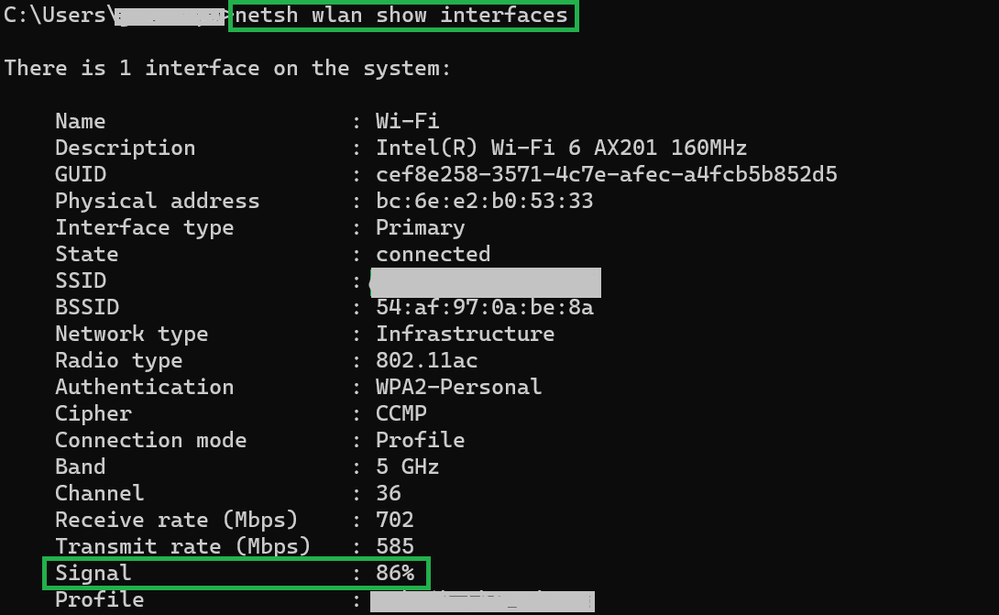 用于检验Windows PC上信号强度的命令
用于检验Windows PC上信号强度的命令
1.2. MacBook上的信号强度和SSID检查:
在Mac上,检查Wi-Fi信号强度是一键操作。单击顶部菜单栏中的Wi-Fi图标时,按住选项键。现在,您可以在下拉菜单中看到Wi-Fi信号强度(以dBm表示的RSSI值)以及其他网络相关信息。
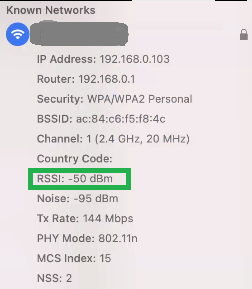 MAC的信号强度
MAC的信号强度
WLC上的配置检查
下面是一些由于WLC上的配置问题引起的与速度缓慢问题相关的使用案例:
使用案例1.数据传输速度
数据速率是指无线设备与网络通信的传输速度。这些数据速率通常以兆位每秒(Mbps)为测量单位,并且根据WLC支持的无线标准和技术而有所不同。 速度缓慢的一个主要原因是较低的数据速率状态设置为“强制”和“支持”状态。
Cisco建议禁用无线网络的低数据速率,以提高性能和效率。这是因为客户端设备能够以更高的数据速率连接,从而获得更快的速度和更好的性能。

注意:全面评估此更改对您的客户端设备的影响和兼容性至关重要。
1. 默认数据速率配置:
默认情况下,较低的数据速率设置为强制和支持的状态。
要查看无线控制器上特定无线电的参数集,请导航到控制器的GUI,选择WIRELESS选项卡,然后选择所需无线电。
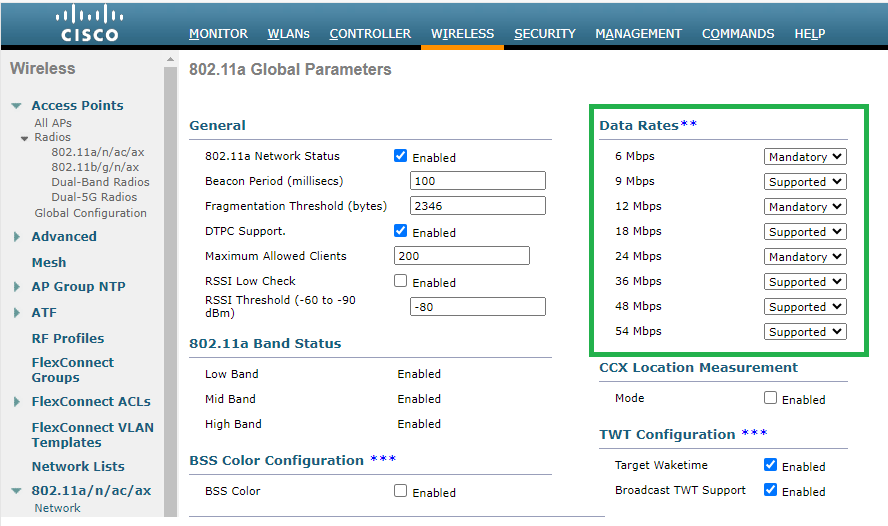 5 Ghz无线电中的默认数据速率
5 Ghz无线电中的默认数据速率
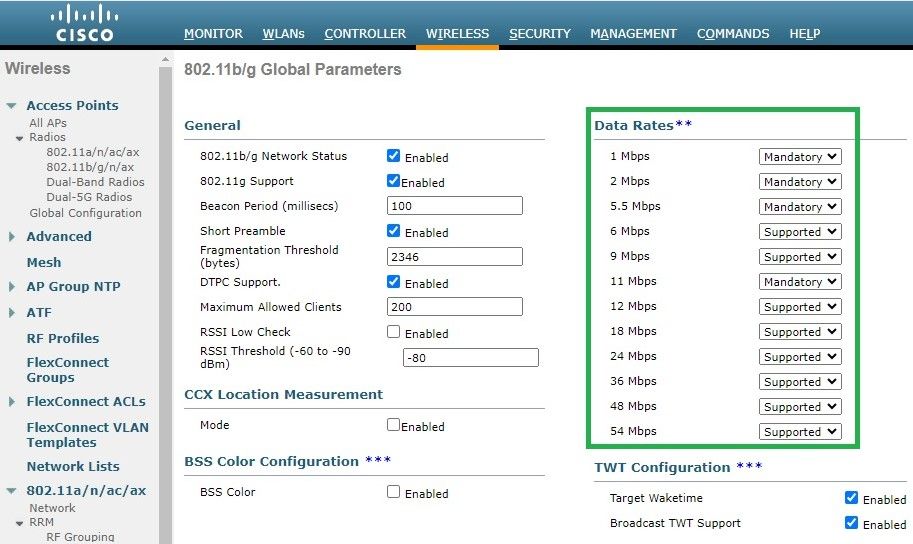 2.4 Ghz无线电中的默认数据速率
2.4 Ghz无线电中的默认数据速率
修复程序:
您可以使用CLI或GUI禁用和启用所需的数据速率:
1. 通过CLI对无线电802.11b执行的步骤:
config 802.11b disable network
config 802.11b 11gSupport enable
config 802.11b 11nSupport enable
config 802.11b rate disabled 1
config 802.11b rate disabled 2
config 802.11b rate disabled 5.5
config 802.11b rate disabled 11
config 802.11b rate disabled 6
config 802.11b rate disabled 9
config 802.11b rate mandatory 12
config 802.11b rate supported 18
config 802.11b rate supported 24
config 802.11b rate supported 36
config 802.11b rate supported 48
config 802.11b rate supported 54
config 802.11b enable network
2. 通过GUI禁用/启用:
要更改无线控制器上无线网络的数据速率,请导航到控制器的GUI,选择Wireless 选项卡,然后选择802.11b/g/n/ax,选择Network 选项卡,最后选择所需的数据速率选项(禁用、支持或强制)。
3. 通过802.11a无线电CLI执行的步骤。
config 802.11a disable network
config 802.11a 11nSupport enable
config 802.11a 11acSupport enable
config 802.11a rate disabled 6
config 802.11a rate disabled 9
config 802.11a rate disabled 12
config 802.11a rate disabled 18
config 802.11a rate mandatory 24
config 802.11a rate supported 36
config 802.11a rate supported 48
config 802.11a rate supported 54
config 802.11a enable network
4. 通过GUI禁用/启用:
要更改无线控制器上无线网络的数据速率,请导航到GUI of the controller,选择Wireless 选项卡,选择802.11a/n/ac/ax,选Network 中选项卡,最后选择所需的数据速率选项(禁用、支持或强制)。
5. 岗位验证检查:
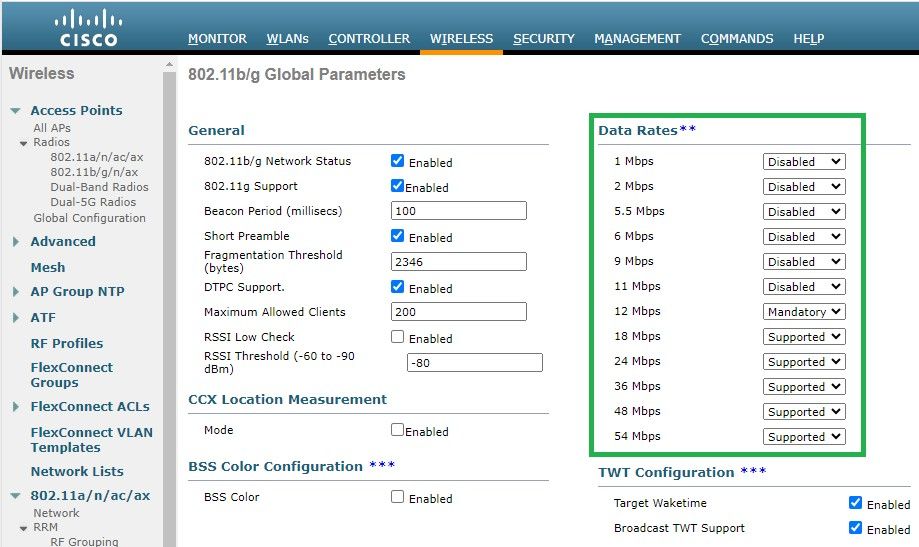 建议无线电802.11的数据速率
建议无线电802.11的数据速率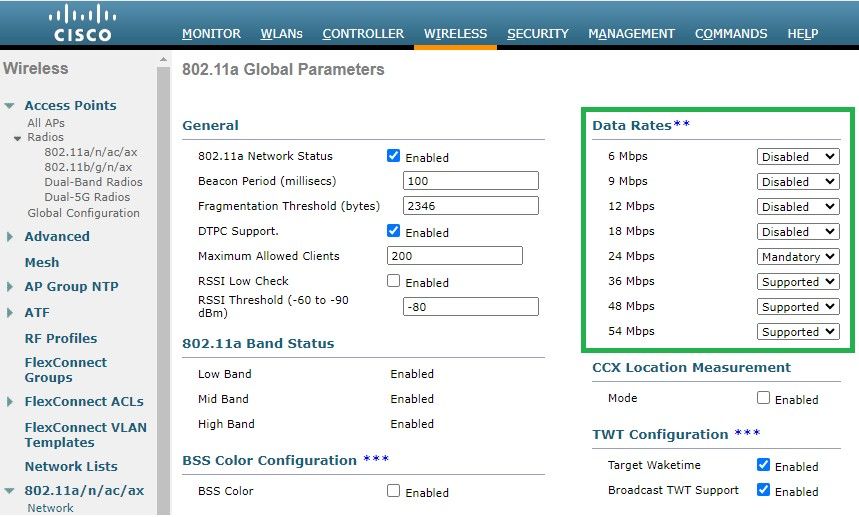 建议无线电802.11的数据速率a
建议无线电802.11的数据速率a
使用案例2.管制范围
每个国家/地区都有自己的管理机构,负责监管无线频谱的使用,以避免干扰并确保高效的无线通信。
但是,也有一些管制范围相同的国家/地区经常共享与无线通信相关的类似规则和条例,包括频段、功率水平和其他参数。这种协调使符合一个国家/地区法规的设备可以在同一个监管范围内的另一个国家/地区无缝运行。
如果监管域不受支持,则意味着特定无线设备或技术不符合特定国家或地区监管机构制定的规章制度。
在此场景中,必须确保控制器正确配置为处理不同管制域中的接入点。如果来自中国的接入点与印度的国家/地区代码映射不正确,则可能导致不合规问题,并且无线电插槽1会以“不支持”的监管域状态关闭。
如果您观察仅连接到802.11b (2.4 GHz)的站点上的用户,并且无线电1 (802.11a)的运行状态为inoperational,则可以检测到此类问题。
以下是识别和解决因国家/地区代码映射不正确而导致问题的步骤:
1. 验证无线电插槽的状态:
访问Status部分并导航到此路径:检Wireless > AP > <desired AP> > Interfaces . 查“Regulatory Domain: Not Supported”(管制范围:不支持)。
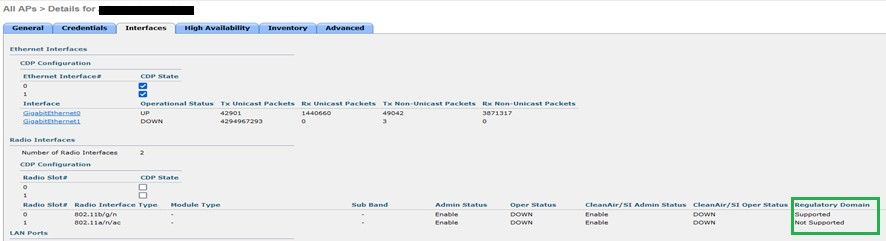 802.11a无线电由于接入点运营国家/地区的管制范围支持问题关闭
802.11a无线电由于接入点运营国家/地区的管制范围支持问题关闭
2. 确保管理员处于启用状态
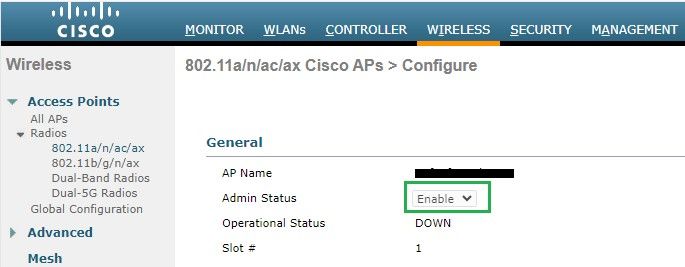 无线接入点的802.11a管理状态
无线接入点的802.11a管理状态
3. 确保在Wireless > Country下启用接入点驻留位置的国家/地区代码(如图所示)。
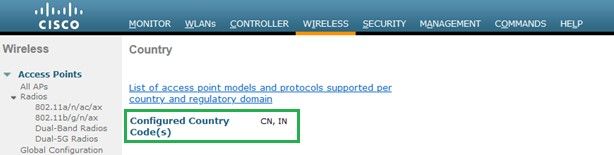 控制器上启用的国家/地区代码列表
控制器上启用的国家/地区代码列表
修复程序:
1. 在接入点上映射所需的国家代码,以启动无线电1 (802.11a),如图所示。
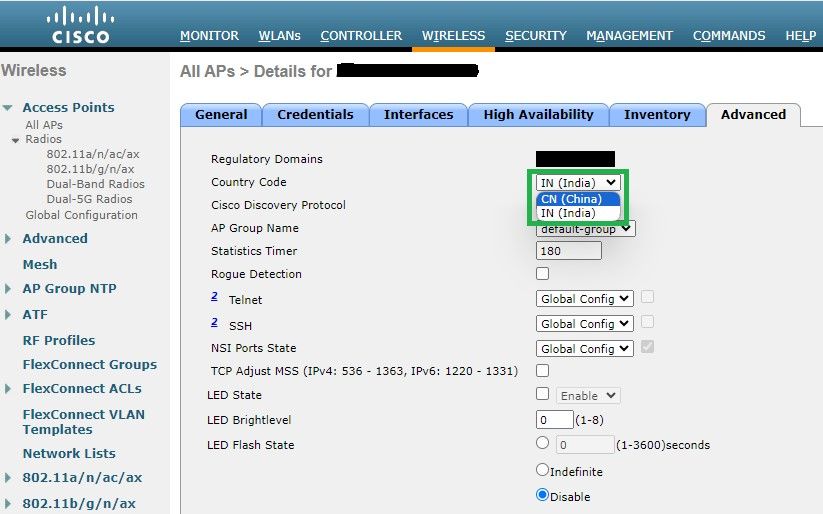 选择运营接入点的国家/地区
选择运营接入点的国家/地区
2. 确保两个均已启用,且用户已连接到5 GHz(如图所示)。
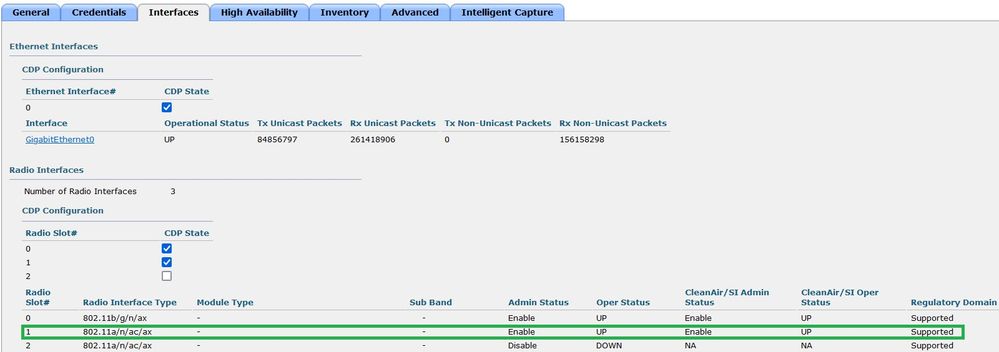 确保AP管理状态为up且支持管制域
确保AP管理状态为up且支持管制域
使用案例3.频段选择
频段方向使能够执行双频(2.4和5 GHz)操作的客户端能够移至拥塞更少的5 GHz接入点。 它通过延迟2.4-GHz信道上的探测响应,使5 GHz信道对客户端更具吸引力,因此,客户端选择在5 GHz信道上连接。
建议:虽然此功能旨在帮助支持802.11n的双频客户端选择5GHz频段,但在启用语音的WLAN(使用对时间敏感的语音客户端)上必须谨慎使用,因为它可能会导致漫游延迟或呼叫掉线。

注意:在启用之前,请确保使用双频客户端在您的环境中对其进行彻底测试。
在WLAN上启用频段选择的步骤:
GUI:导航到WLAN > Advanced > Client Band Select并启用Band Select > Apply(如图所示)。
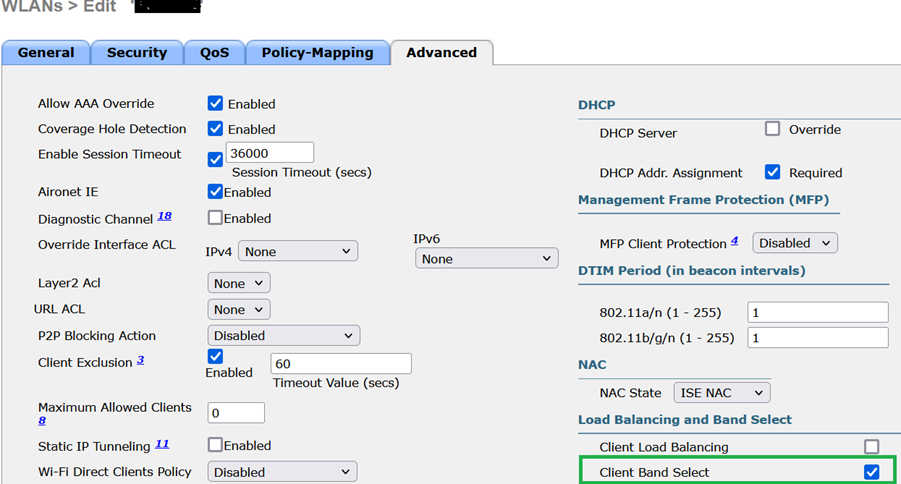 WLAN下的频段选择选项
WLAN下的频段选择选项
CLI:
(WLC) >config wlan band-select allow enable
使用案例4. 802.11K
802.11k:802.11k或邻居列表功能向客户端提供所有邻居AP的列表。因此,客户端可以使用其RSSI值检查所有可用选项,并且可以做出明智的漫游决策。客户端通过邻居列表选择的AP上可获得更好的信号,从而获得更好的无线性能和速度。此选项适用于支持802.11k的客户端。
启用邻居列表的步骤:
GUI:导航到WLAN > Advanced > Neighbor List并启用,如Apply 图所示。
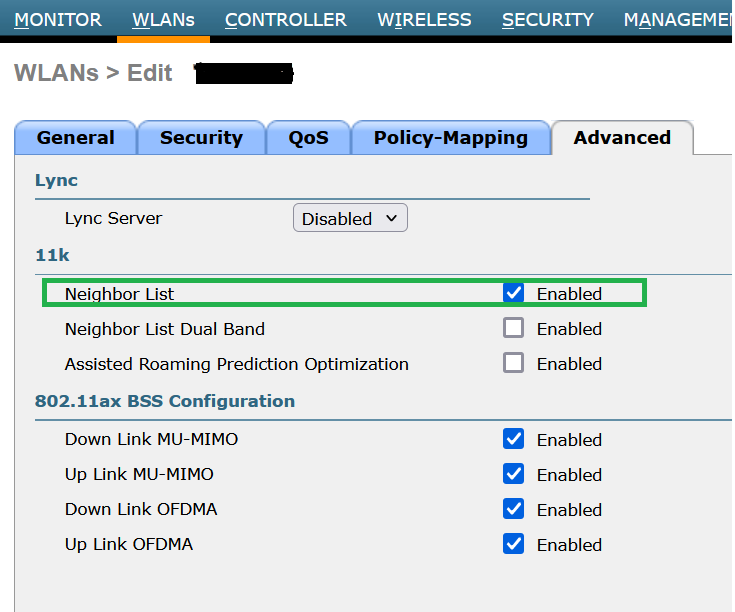 已启用邻居列表
已启用邻居列表
CLI:
config wlan assisted-roaming neighbor-list {enable | disable} wlan-id
使用案例5.信道宽度
信道宽度是一个功能,通过该功能,您可以将两个、四个或更多信道合并为一个信道来提高吞吐量。例如:如果将两个信道合并为一个信道,使客户端可以传递更多数据并提供更快的速度。
此功能专为5 GHz频段设计,因为5 GHz中有更多非重叠信道,可以组合这些信道以提供更快的无线速度。
默认情况下,信道宽度为20 MHz,您可以将其增加到40 MHz、80 MHz或160 MHz。如果合并两个信道,则整个非重叠信道会减少。因此,如果地板上有大量无线接入点,在使用此功能时需要谨慎。
将信道宽度启用为40 MHz的步骤:
GUI:
导航至Wireless > 802.11a/n/ac/ax > DCA > Channel Width > 40 MHz > Accept Prompt > Apply 如图所示。
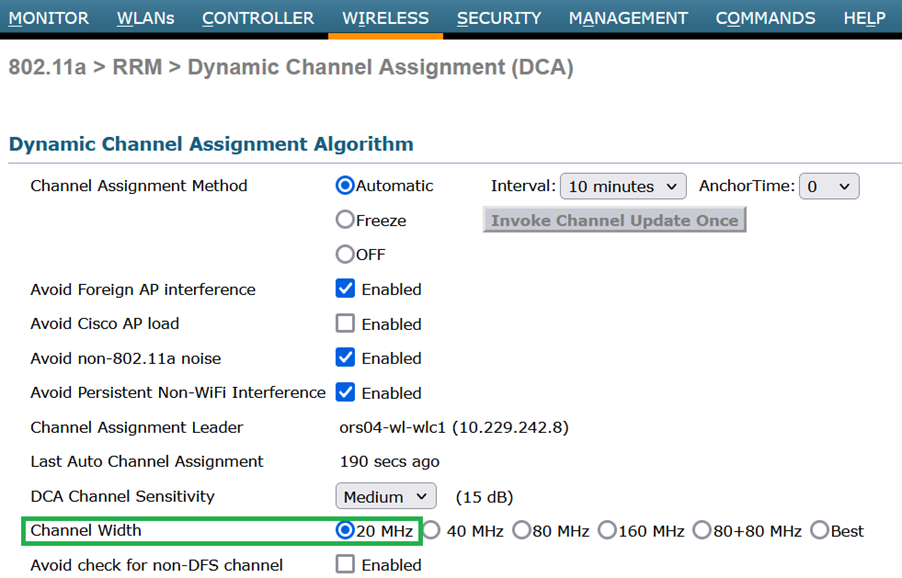 默认信道宽度设置为20
默认信道宽度设置为20 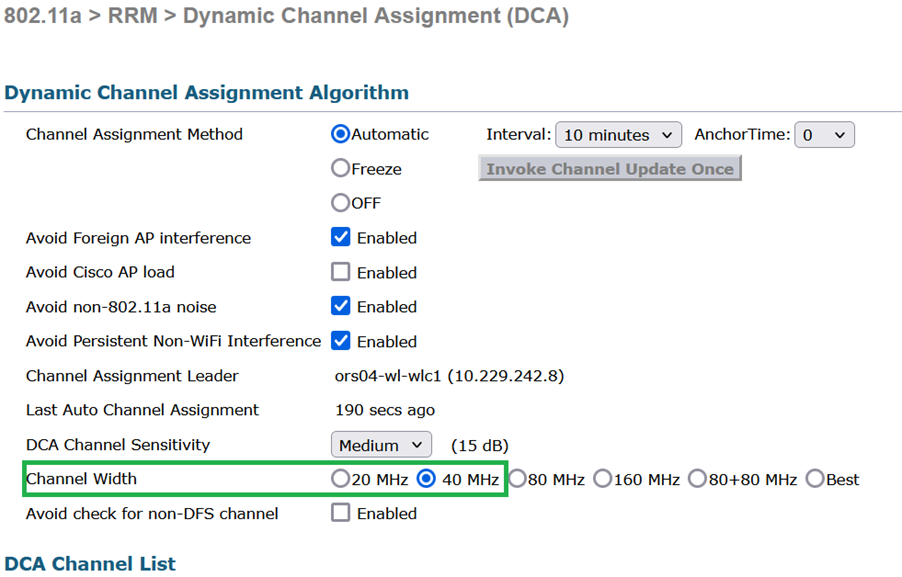 Mhz信道宽度设置为40Mhz
Mhz信道宽度设置为40Mhz
CLI:
(WLC) >config 802.11a disable network y (WLC) >config advanced 802.11a channel dca chan-width-11n 40 (WLC) >config 802.11a enable network
使用案例6.QoS
QoS或服务质量可用于根据WLAN要求确定流量的优先级。您可以配置语音流量WLAN以使用白金级QoS,分配低带宽WLAN以使用铜级QoS,并在剩余的QoS级别之间分配所有其他流量。
在WLAN上配置白金级Qos的步骤:
GUI:导航到WLAN,选择WLAN ID > QoS,并将服务质量(QoS)设置为,如Platinum (voice)图所示。
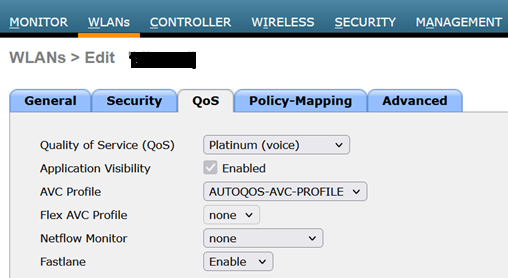 QOS值设置为白金服务
QOS值设置为白金服务
CLI:
(WLC)> config wlan qos wlan_id platinum